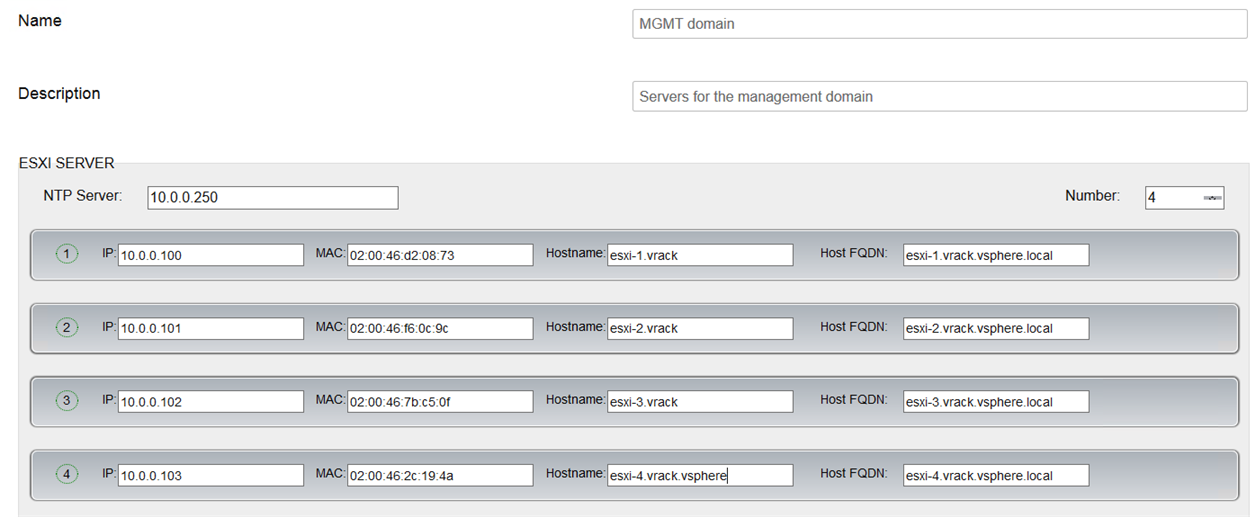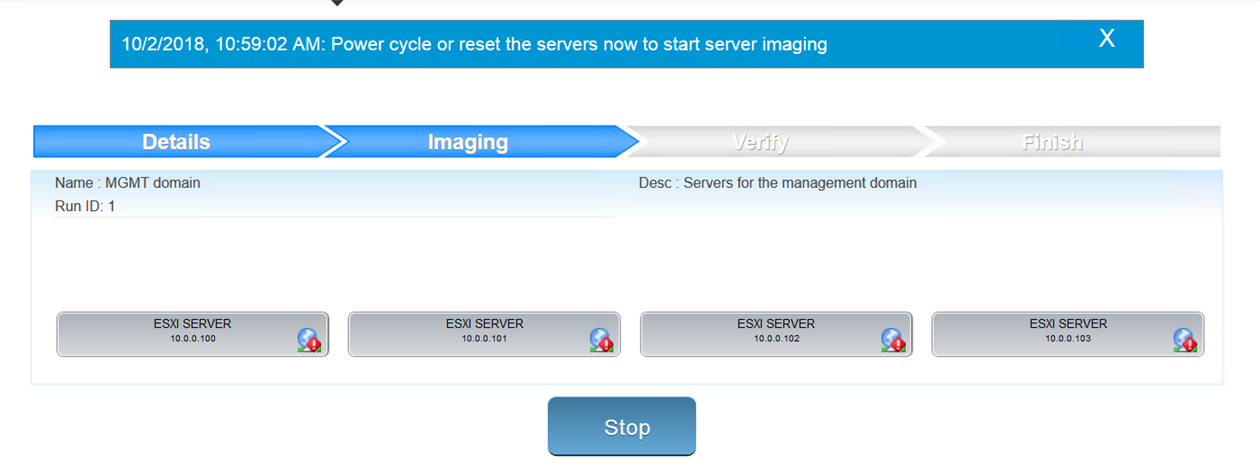必要な ESXi および VIB パッケージを VMware Imaging Appliance にアップロードすると、イメージ化するサーバを開始できます。個々のサーバまたは複数のサーバを同時にイメージ化できます。
VMware Imaging Appliance を、管理ドメインおよび VI ワークロード ドメインで使用するためのイメージ化するサーバに使用できます。管理ドメインには、4 台以上のサーバが必要です。要件の詳細については、『
VMware Cloud Foundation プランニングおよび準備ガイド』を参照してください。
注: : イメージサーバのイメージを使用する場合、VMware Imaging Appliance は、有効にした ESXi ISO と、
[In use(使用中)] としてマークした VIB を使用します。
手順
- Cloud Foundation Builder 仮想マシン に接続されている Windows マシンの Web ブラウザで、https://Cloud_Builder_VM_IP:8445/via に移動します。
VMware Imaging Appliance 画面が表示されます。
- Cloud Foundation Builder 仮想マシン を展開したときに指定した管理者認証情報を入力し、ログインをクリックします。
- [Imaging(イメージ化)] をクリックします。
- 必要な情報を入力します。
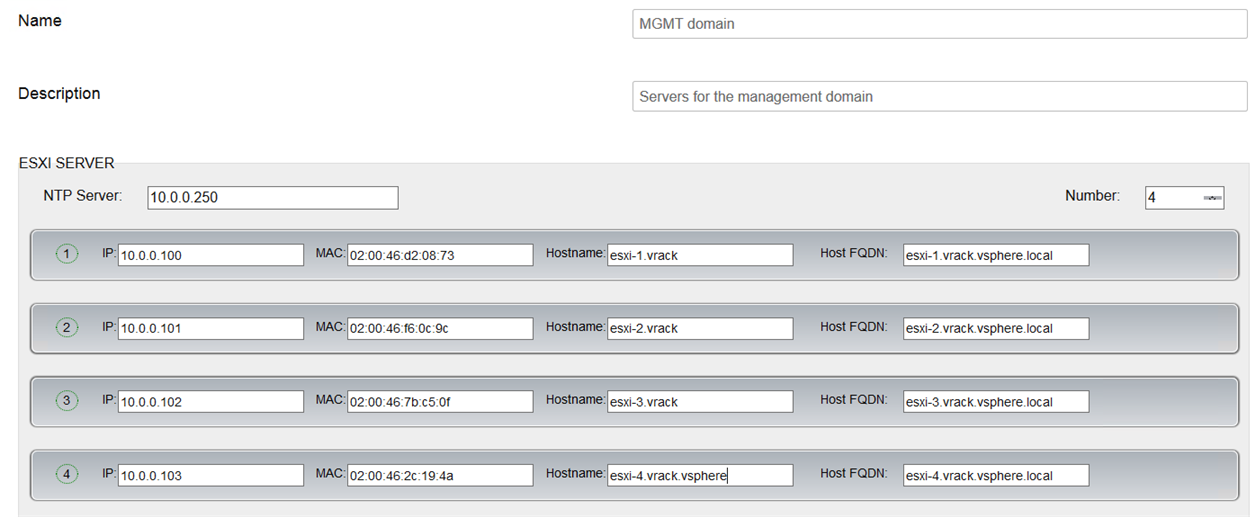
| オプション |
説明 |
| 名前 |
イメージ化ジョブの名前を入力します。 |
| 数量 |
選択した ISO と VIB を使用してイメージを作成するサーバの数を入力します。 |
| 説明 |
イメージ化ジョブの説明を入力します。 |
| NTP サーバ |
NTP サーバの IP アドレスを入力します。 |
| IP |
サーバの IP アドレスを入力します。 |
| MAC |
サーバの MAC アドレスを入力します。 |
| ホスト名 |
サーバのホスト名を入力します。 |
| ホストの FQDN |
サーバの FQDN を入力します。 |
- [Start Imaging(イメージ化開始)] をクリックします。
- プロンプトが表示されたら、サーバをパワー サイクルして、イメージ化を続行します。
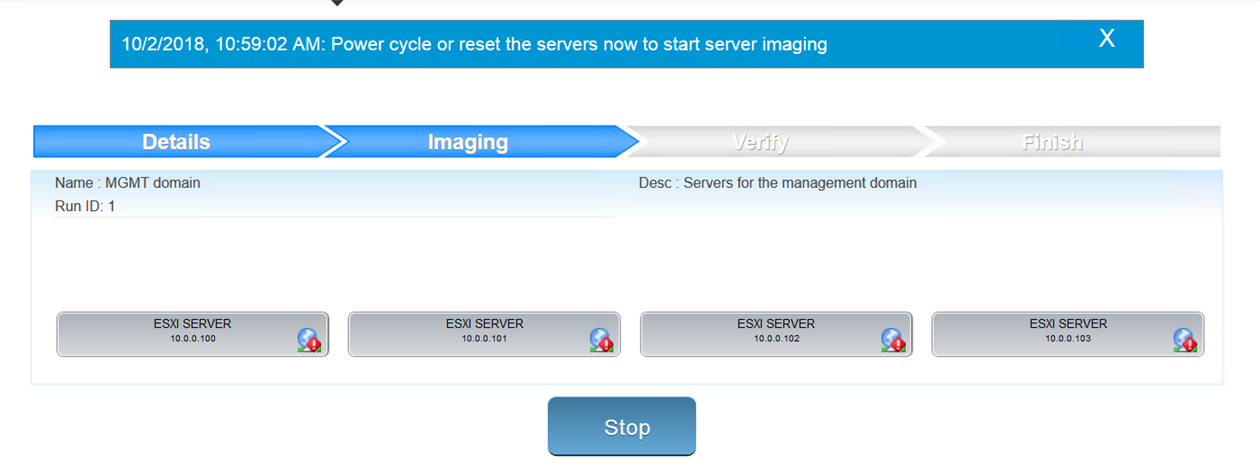
VMware Imaging Appliance は、イメージ化の進行状況に関する情報を表示します。詳細を表示するサーバをクリックします。イメージ化が完了すると、VMware Imaging Appliance はサーバの検証を実行します。
- 検証が完了したら、[Complete(完了)]をクリックします。
次のタスク
展開パラメータ シートをダウンロードしてから、ブリングアップ プロセスを開始する前に、イメージ化の後のタスクを実行します。